Einführung
In diesem Oracle by Example (OBE) wird beschrieben, wie Sie die E-Mail-Einstellungen in JD Edwards EnterpriseOne mit der neuesten OAuth2-Authentifizierung für SMTP-Server konfigurieren.Microsoft hat den grundlegenden Authentifizierungstyp für SMTP-Services verworfen. Um eine sichere und zuverlässige E-Mail-Zustellung sicherzustellen, unterstützt JD Edwards EnterpriseOne jetzt die OAuth 2.0-Authentifizierung. Bei dieser Methode wird tokenbasierter Zugriff verwendet, anstatt vertrauliche Zugangsdaten zu speichern und zu übertragen.
Ziele
In dieser OBE konfigurieren Sie JD Edwards EnterpriseOne für die Verwendung von Microsoft OAuth 2.0 für die ausgehende E-Mail-Zustellung.
Sie erfahren, wie Sie:
- Konfigurieren Sie die Server Manager-Einstellungen, um die OAuth 2.0-Token anstelle der herkömmlichen Authentifizierung mit Benutzername und Kennwort zu aktivieren.
- Prüfen Sie das Setup, indem Sie eine Test-E-Mail senden.
Voraussetzungen
- Zugriff auf die Server Manager Console (SMC) und die Serverkonfigurationsdateien EnterpriseOne (jde.ini).
- Eine in Microsoft Entra für SMTP OAuth 2.0-Authentifizierungszugangsdaten registrierte Anwendung. Diese Registrierung stellt die folgenden Zugangsdaten bereit:
- OAuth-Client-ID
- OAuth-Clientkennwort
- OAuth Mandanten-ID
Weitere Informationen finden Sie unter Anwendung in Microsoft Entra ID registrieren.
Aufgabe 1: OAuth 2.0 in der Server Manager-Konsole konfigurieren
- Rufen Sie JD Edwards EnterpriseOne Server Manager auf.
- Klicken Sie im Bereich Was möchten Sie tun? auf den Link Serveraktivität. In der Managementkonsole wird ein anderer Bereich unter Was möchten Sie tun? mit der Bezeichnung E-Mail-Konfiguration angezeigt.
- Gehen Sie im Bereich "E-Mail-Konfiguration" folgendermaßen vor:
- Geben Sie im Feld Mail Server (SMTP)
smtp.office365.comals Host ein. - Geben Sie im Feld SMTP-Port den TCP/IP-Port ein, der beim Herstellen einer Verbindung zum SMTP-Mailserver zum Senden von E-Mails verwendet werden soll.
- Geben Sie im Feld Absender-E-Mail die E-Mail-Adresse ein, die als Absender für E-Mail-Benachrichtigungen verwendet werden soll, die von Server Manager gesendet werden.
- Wählen Sie in der Dropdown-Liste Verbindungssicherheit einen Verbindungstyp aus. Um die Schritte in dieser OBE zu beschreiben, wird die Verbindung
STARTLSverwendet. - Wählen Sie in der Dropdown-Liste Authentifizierung aktivieren die Option
TRUEaus, um die Authentifizierung auf dem SMTP-Server zu aktivieren. - Im Feld Authentifizierungstyp ist der Standardwert auf "Basis" gesetzt. Wählen Sie OAUTH2 aus der Dropdown-Liste, um ihn als Authentifizierungstyp festzulegen. Wenn Sie OAUTH2 als Authentifizierungstyp auswählen, werden zusätzliche Felder für die OAuth-Konfiguration angezeigt, einschließlich OAUTH-Client-ID, OAUTH-Clientkennwort und OAUTH-Mandanten-ID.
- Geben Sie im Feld OAUTH-Client-ID die Client-ID ein, die Sie nach der Registrierung Ihrer Anwendung in Microsoft Entra erhalten haben.
- Geben Sie im Feld OAUTH-Clientkennwort das Clientkennwort ein, das Sie nach der Registrierung Ihrer Anwendung in Microsoft Entra erhalten haben.
- Geben Sie im Feld OAUTH-Mandanten-ID die Mandanten-ID ein, die Sie nach der Registrierung Ihrer Anwendung in Microsoft Entra erhalten haben.
- Wählen Sie im Feld OAUTH-Serviceprovider Microsoft als Serviceprovider aus. Nur Microsoft wird als OAUTH-Provider unterstützt.
- Geben Sie im Feld Proxyhost den Proxyhost ein, um eine Verbindung zum SMTP-Server herzustellen.
- Geben Sie im Feld Proxyport den Proxyport ein, um eine Verbindung zum SMTP-Server herzustellen.
- Klicken Sie auf Speichern.
- Geben Sie im Feld E-Mail-Adresse, das unten im Fensterbereich angezeigt wird, eine gültige Empfänger-E-Mail-Adresse oder mehrere durch Komma getrennte E-Mail-Adressen ein.
- Klicken Sie auf Test. Der Empfänger erhält eine Test-E-Mail, die eine erfolgreiche Konfiguration anzeigt.
Hinweis: Sie müssen die Werte in die Felder Proxyhost und Proxyport eingeben, wenn Ihr Unternehmensnetzwerk den direkten Zugriff auf Microsoft OAuth-Server blockiert. Lassen Sie diese Felder leer, wenn Ihr Unternehmensnetzwerk den Zugriff auf Microsoft OAuth-Server nicht blockiert.
- Geben Sie im Feld Mail Server (SMTP)
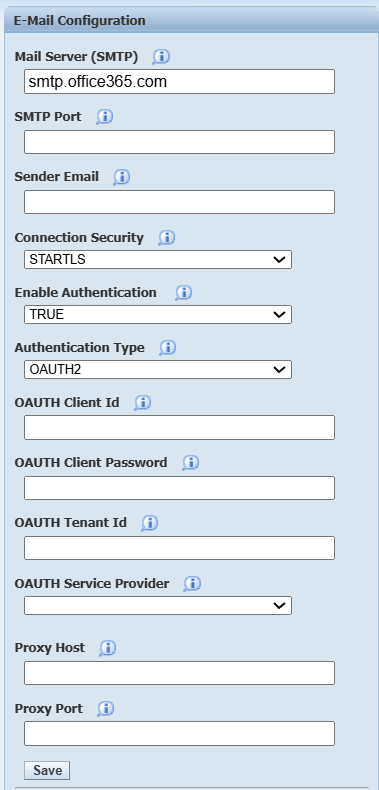
Aufgabe 2: Konfigurieren von OAuth 2.0 auf dem Enterprise Server
- Klicken Sie im Bereich Verwaltete Homes der Server Manager-Konsole auf die Enterprise Server-Instanz.
- Wählen Sie im Konfigurationsbereich in der Dropdown-Liste "Ansicht" die Option "Einfach" aus, und klicken Sie auf den Link Sonstiges.
- Gehen Sie im Bereich "Verschiedenes" zur E-Mail-Konfiguration, und führen Sie folgende Schritte aus:
- Definieren Sie in der Mail Server-Regel die Regel als
90|OPT|MAILSERVER=smtp.office365.com.. - Geben Sie im Feld SMTP Server Port die SMTP-Portnummer auf dem Mailserverrechner ein.
- Wählen Sie in der Dropdown-Liste Verbindungssicherheit einen Verbindungstyp aus. Um die Schritte in dieser OBE zu beschreiben, wird die Verbindung
STARTTLSverwendet. - Wählen Sie die Option SMTP-Authentifizierung aus.
- Geben Sie im Feld SMTP Username den Benutzernamen zur Authentifizierung beim SMTP-Server ein.
- Wählen Sie in der Dropdown-Liste Authentifizierungstyp
OAUTH2als Authentifizierungstyp aus. - Geben Sie im Feld OAUTH-Client-ID die Client-ID ein, die Sie nach der Registrierung Ihrer Anwendung in Microsoft Entra erhalten haben.
- Geben Sie im Feld OAUTH-Client Secret das Clientkennwort ein, das Sie nach der Registrierung Ihrer Anwendung in Microsoft Entra erhalten haben.
- Geben Sie im Feld OAUTH-Clientmandanten-ID die Mandanten-ID ein, die Sie nach der Registrierung Ihrer Anwendung in Microsoft Entra erhalten haben. Der OAUTH-Serviceprovider wird standardmäßig als Microsoft angezeigt.
- Geben Sie im Feld OAUTH-Proxyhost den Proxyhost ein, um eine Verbindung zum SMTP-Server herzustellen.
- Geben Sie im Feld OAUTH-Proxyport den Proxyport für die Verbindung zum SMTP-Server ein.
- Klicken Sie auf Apply.
- Starten Sie den Enterprise Server neu.
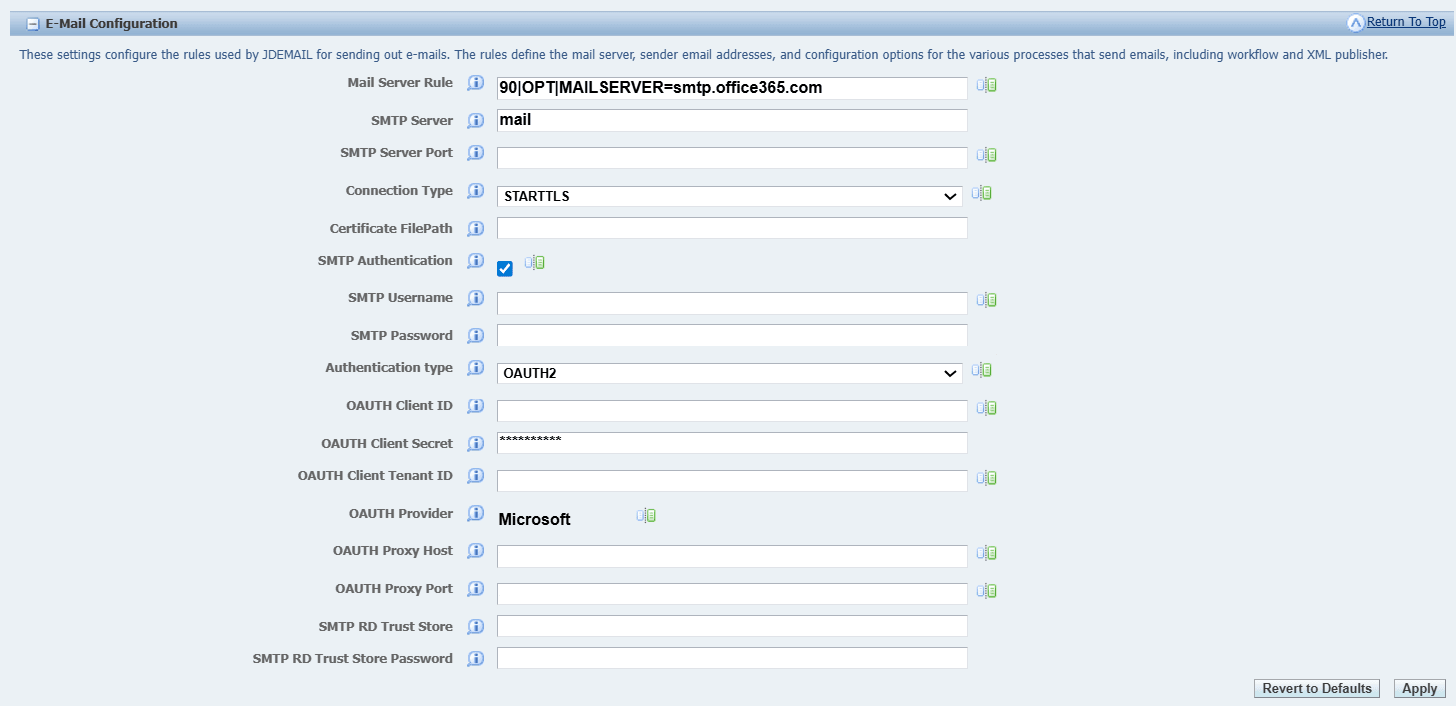
Hinweis: Sie müssen die Werte für OAUTH-Proxyhost und OAUTH-Proxyport eingeben, wenn Ihr Unternehmensnetzwerk den direkten Zugriff auf Microsoft OAuth-Server blockiert. Lassen Sie diese Felder leer, wenn Ihr Unternehmensnetzwerk den Zugriff auf Microsoft OAuth-Server nicht blockiert.
Gehen Sie folgendermaßen vor, um die E-Mail-Konfiguration zu prüfen:
- Zugriff auf den HTML-Server EnterpriseOne.
- Geben Sie im Navigator (Schnellpfad) BV ein. Wählen Sie im Formular "Arbeiten mit Batchversionen" ein beliebiges UBE aus.
- Leiten Sie die ausgewählte UBE weiter. Der Benutzer erhält eine E-Mail zum Abschluss eines Berichts an die E-Mail-Adresse, die im Datensatz Wer ist wer definiert ist, der der entsprechenden Adressbuchnummer zugeordnet ist.
Möchten Sie mehr erfahren?
Weitere Lernressourcen
Sehen Sie sich weitere Übungen zu docs.oracle.com/learn an, oder greifen Sie auf weitere kostenlose Lerninhalte im Oracle Learning YouTube-Kanal zu. Besuchen Sie außerdem education.oracle.com/learning-explorer, um ein Oracle Learning Explorer zu werden.
Die Produktdokumentation finden Sie im Oracle Help Center.
OAuth 2.0-Authentifizierung für Outbound Messaging in JD Edwards EnterpriseOne konfigurieren
G45129-01
2025. Oktober
Copyright © 2025, Oracle und/oder verbundene Unternehmen.